В этой серии, мы были ищут способы использования запихивает руки на возможности для повышения вашего сеты. Здесь мы собираемся смотреть на ловкий трюк, что действительно демонстрирует запихивает власть, не только как производства, но и живое выступление / DJ инструмент.
| Check out Part 1 and Part 2 of this mini-series. |
Использование Нажмите, чтобы записывать и воспроизводить ваши данные автоматизации FX
При добавлении эффекта к сетах в нужное образом, не было бы хорошо, чтобы сохранить данные автоматизации Отсюда и цикл его или добавить его снова, чтобы ваш набор позже? (Например при регулировке параметров сетки биений Repeat встраиваемый модуль идеально в такт в такт).
Это может быть достигнуто в Онлайн помощью пустышки клипы. Фиктивные клипы нет ничего нового, но доказали отличный способ введения предварительно автоматизированная FX на сеты и живые выступления. Их потенциал был усилен с выпуском прямом эфире 9, более конкретно введения Session View автоматизации. Теперь пользователи получили возможность записывать и хранить данные автоматизации в каждом клипе во время живого исполнения. С Пуш, однако, вы можете принять это к следующему уровню путем создания, редактирования и манипуляции все эффект вы хотите через ложного клипа, непосредственно из самого интерфейса толчок.
Настройка
Для начала, вам нужно создать звуковую дорожку и переименуйте его Dummy Track. Маршрут аудио к вашей кукле Track от Audio Из меню соответствующего трека (ов) в телевизоре. Установите монитор в в систему на манекен Track и поместите пустую аудио клип в первом клипе слот трассе. Установите его длину до четырех полосок. Это будет использоваться как вернуться к нормальной клипа, который возвратит аудиосигнал в незатронутой государства.
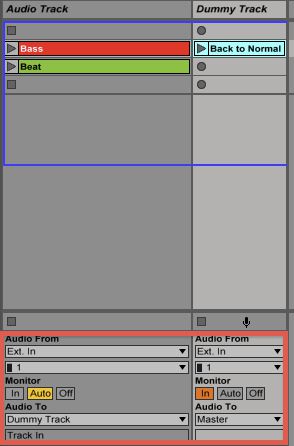
Дубликат пустышки Клип несколько раз. Каждый экземпляр этого клипа будет использоваться для размещения данных автоматизации для другого параметра эффекта. Во-первых, давайте добавим автофильтра эффект манекена Track, нажав Browse на Пуш и навигации в Auto Filter в списке устройств на ЖК-экране.
Давайте автоматизировать!
Теперь пришло время, чтобы включить режим Session автомата, чтобы мы могли манипулировать частоту звукового сигнала и есть данные автоматизации от него петли обратно до тех пор, мы хотим. Хит как Автоматизация и кнопку записи на Пуш и запустить одну из манекена клипов.

Нажмите кнопку Device на Пуш и начать настроить частоту фильтра с помощью соответствующего кодера на Push. Как клип установлен в четырех барах, клип будет воспроизведен данные автоматизации, которые вы записали в, в течение четырех баров. Вы можете переопределить это, продолжая настроить параметр частоты, пока вы не будете удовлетворены. Для возврата аудио к сухому сигналу, запустить вернуться к нормальной ложного клипа.
Далее запуск другой манекен клип и добавить различный эффект на трассу, снова через запихивает режиме просмотра. Как и прежде, записывать данные автоматизации вашего выбранного параметра FX в клипе. В случае, если вы хотите, вы можете отрегулировать длину клипа, нажав на кнопку Клип на Push.
Продолжайте, пока не есть много данных захватывающих автоматизации от широкого спектра параметров эффектов, хранящихся в клипах. Самое замечательное в том, что все это может быть сделано с Пуш, играя живые и дальнейшие основные моменты того, что инновационный контроллер это для пользователей Ableton



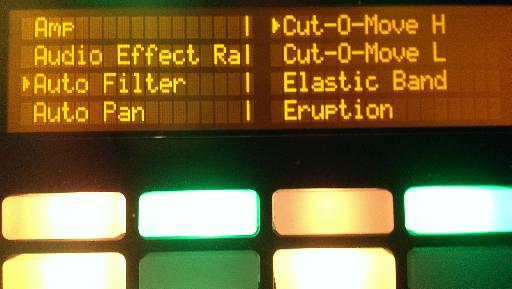
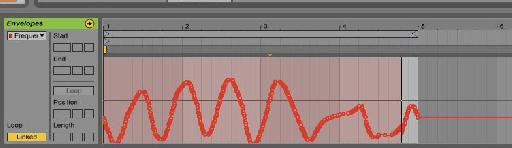
 © 2024 Ask.Audio
A NonLinear Educating Company
© 2024 Ask.Audio
A NonLinear Educating Company
Discussion
Want to join the discussion?
Create an account or login to get started!